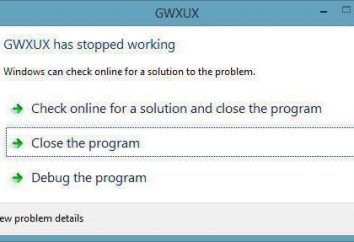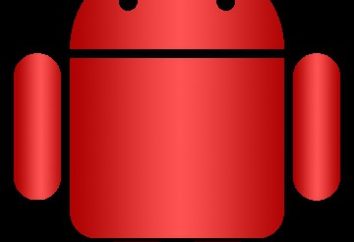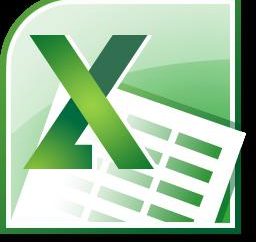Klonowanie dysku z możliwością wykluczenia pewnych danych programu
Wiele osób często potrzeba tworzenia dysków twardych kopii zapisanych na nich informacji w przypadku systemu lub przywrócenia utraconych danych. Proces, zdefiniowana jako „klonowanie dysku”, można przeprowadzić na kilka sposobów, w zależności od tego, jakie informacje chce zachować i jakie działania przewiduje się produkować w przyszłości. Uczynić nie będą rozpatrywane kopie nośników optycznych poniżej, ale główny nacisk kładziony jest na tworzenie kopii dysków twardych.
Ogólne zasady wykonywania kopii
Przed przystąpieniem do rozpatrzenia co stanowi klonowanie dysku, trzeba najpierw określić dla siebie kilka podstawowych pojęć. Wykonywanie kopii mogą być wykonane przez dwie podstawowe metody: pełnej kopii zapasowej i częściowe. Ponieważ w tej chwili jesteśmy zainteresowani kwestiami wyjątkami, niech nas bezpośrednio do drugiej wersji.

Co jest klonowanie dysków z możliwością określić wyjątki? W prostych słowach, proces ten polega na wykonaniu kopii, które będą obecne tylko część informacji przechowywanych na nośniku źródłowym, a co jest niezbędne dla użytkownika do dalszej konserwacji.
Wstępne koncepcje kategoriach
Podczas tworzenia kopii powinny rozważyć dwa inne pojęcia: źródła i dysku docelowego. Na podstawie ogólnie przyjętych interpretacji tych terminów, nie jest trudno się domyślić, że dysk źródłowy – ten dysk twardy lub partycję, z której wszystkie informacje są kopiowane, w tym pełną strukturę plików. Dysk docelowy – dysk twardy, który będzie tworzyć kopie rekordu. Jednak należy zauważyć, że dysk docelowy może posiadać swoją własną strukturę pliku (lub danych), odmienny od oryginalnego dysku (chyba, że jest to nowy dysk bez żadnych danych na nim), ale w procesie tworzenia klona nim zostanie zniszczony i zastąpiony przez plik System dysku źródłowego.
Klonowanie dysku narzędzie Windows
W systemy do tworzenia kopii dysków twardych używanych kopii zapasowych i przywracania punkt znajdujący się w Windows „Panel sterowania”. Jednak w większości przypadków, za pomocą wbudowanego narzędzia można tylko tworzyć pełną kopię dysku źródłowego lub treści działowych.
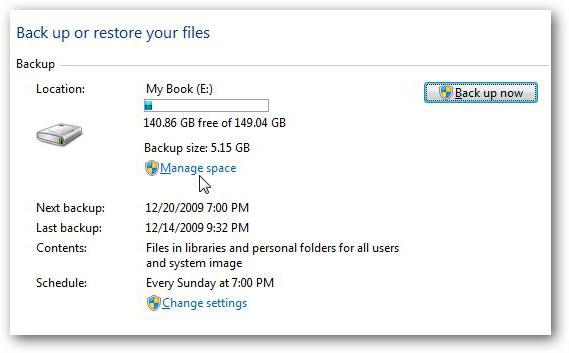
Jedynym wyjątkiem jest to, że nie może zawierać kopię systemu plików systemu realnego, które mogą być następnie wykorzystane w celu przywrócenia jej stanu zdrowia. Dlatego klonowania dysków w częściowej kopii zawartości najlepiej wykonać za pomocą narzędzi innych firm, które mają znacznie większe możliwości. Niektóre z nich są płatne, a inne można pobrać za darmo.
Dysk SSD Klonowanie lub inny profil: najlepsze programy
Rozważmy absolutnie wszystkich aplikacji zbudowanych dla takich operacji, to nie, dlatego ograniczymy się do kilku popularnych narzędzi, wśród których są następujące oddzielnie:
- Acronis True Image przez.
- EASEUS Disk Copy.
- Napęd Personal Backup z Paragon.
- Macrium Reflect.
Na podstawie przeprowadzonych działań oraz opis procesu odbędzie klonowanie dysku Acronis użytkowych. Inne oprogramowanie działa na podobnych zasadach. Dlatego, aby zrozumieć z tej aplikacji, można łatwo zrobić podobną akcję, która sugeruje jakikolwiek inny program do klonowania dysków. Na innych narzędzi krótko zatrzymać.
Przez Acronis True Image
To narzędzie – najbardziej znany i popularny program sklonować dysk twardy. Ma chyba najszerszy zakres funkcji i służy nie tylko do robienia kopii, ale również do przywracania systemu, tworzenie obrazów rozruchowych i więcej.
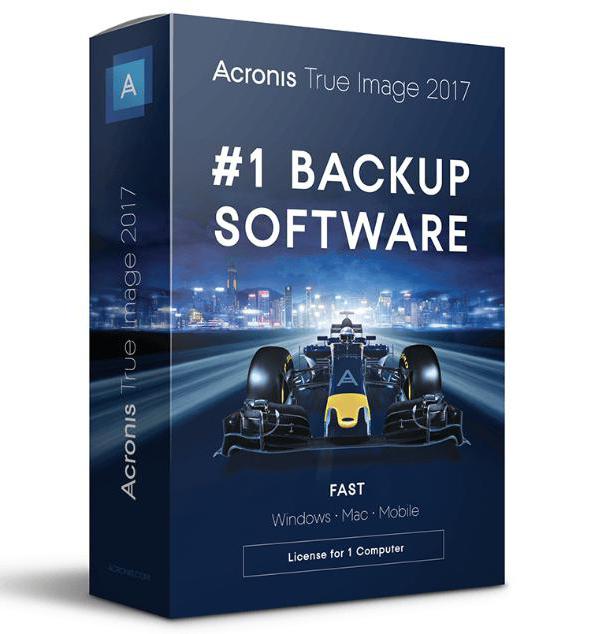
Klonowanie dysku Acronis użytkowych po rozpoczęciu ostatniej wersji aplikacji rozpoczyna się z faktem, że program oferuje, aby wejście do „cloud» magazynowania Acronis chmura pod jego rejestracji. Procedura ta nie jest obowiązkowa, więc może być pominięty.
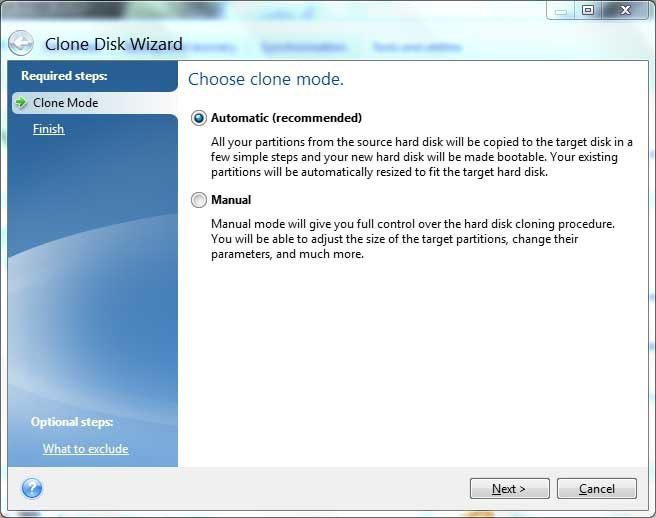
specjalny „Wizard” rozpoczyna się proces tworzenia kopii po wybraniu klonowania partycji. W pierwszym etapie, zaproponowano zastosowanie albo sposób automatyczny lub ustawienia parametrów ręcznie. Lepiej jest wybrać pierwszą opcję, ponieważ drugi jest głównie stosowany jedynie w tych przypadkach, gdy trzeba zmienić strukturę partycji. Nie będą brane pod uwagę ze względu na fakt, że jest bardziej złożona, w tej sytuacji, ogólnie rzecz biorąc, zwykły użytkownik po prostu nie są potrzebne.
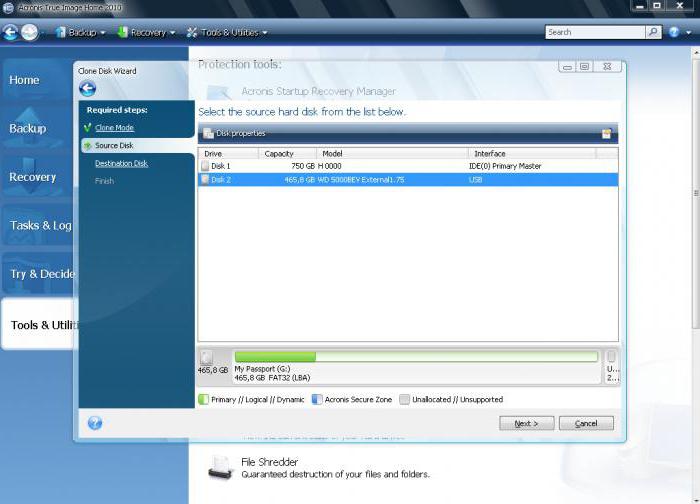
Wybór automatycznego klonowania, następnie należy zainstalować oryginalny dysk lub partycję i dysk docelowy. Oto tak samo i można go używać klonowania dysku na dysk SSD, jeśli jest zainstalowany w systemie. W następnym kroku, jeśli docelowy dysk twardy nie jest nowy, a na nim jest jakaś informacja, to będzie ostrzeżenie, które po prostu trzeba zaakceptować. W przypadku, gdy dokonane klonowania dysku twardego na SSD z tego samego systemu plików, który nie ma w ogóle, nie będą wyświetlane powiadomienie.
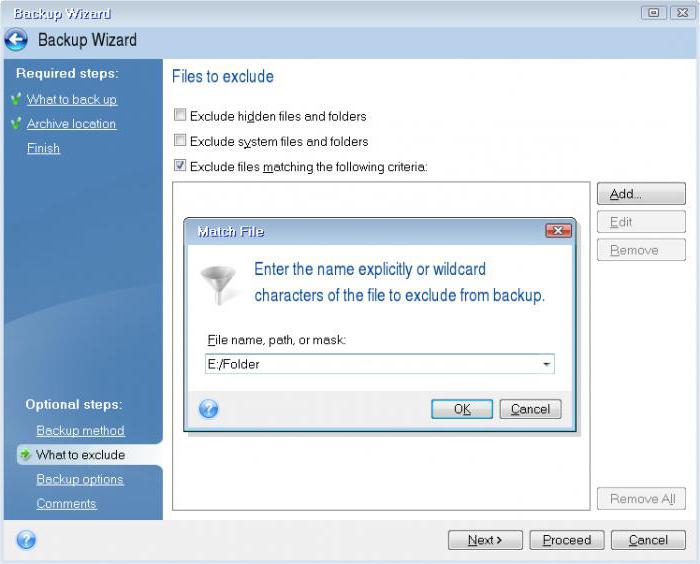
Następnie wybierz kopię partycji bez zmian, a program rozpocznie liczenie miejsca na dysku docelowym. Jeśli go brakuje, można uruchomić rozpoczęcia procesu. Ale jeśli nie ma wystarczającej ilości miejsca, czy tylko niektóre elementy lub sekcje zawarte w kopii nie trzeba używać przycisku wykluczania plików znajdujący się w prawym dolnym rogu.
Wykluczyć pliki z partycji systemowej nie jest zalecane w każdym przypadku, a reszta niechcianego obiektu wystarczy być wybrany we właściwym ustawieniu w strukturze drzewa plik zaznaczyć odpowiednie pliki i foldery (nawet cała sekcja można pominąć). Następnie drugi wymagania dotyczące miejsca na dysku Ilość będą wykonywane. Kiedy to będzie wystarczający tylko nacisnąć przycisk start ( „Start”), wówczas wymagane będzie ponowne uruchomienie (stworzyć klon wykonane w tym trybie).
Jeśli teraz uruchomić z dysku docelowego (i to właśnie startowy) struktura partycji zmieni się nieco, a sekcje, dla których niektóre obiekty nie są replikowane w porównaniu z oryginałem, będą miały mniejszą objętość. W tym samym czasie, i litery wszystkich dyskach niezmienione.
EASEUS Disk Copy
Ten program sklonować dysk twardy jest dość interesujący darmowe narzędzie. Poza faktem, że jest to możliwe do uzyskania częściowej klonowanie, ma wiele zalet.
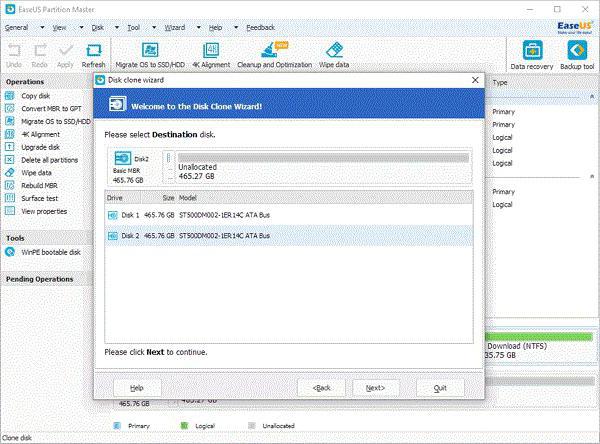
Oprócz podstawowych operacji może to być dość łatwe do wykonania kopii usuniętych partycji, ale tylko wtedy, gdy nie zostały one nadpisane. Ten sam wniosek można uruchomić z dowolnego optycznego lub dysku USB, obsługuje wszystkie znane interfejsy dysków twardych, czy dynamiczny partycji i dysków twardych z maksymalnie 1 TB. Jedyną wadą – brak rusyfikacji i instalacja niechcianych programów przy zainstalowanych w systemach Windows.
Paragon Drive Backup Personalne od
Klonowanie dysków z tego programu wygląda bardzo prosta dzięki zastosowaniu w specjalnym „master” dla każdego trybu kopiowania, w tym tworzenia klonów z częściowymi treści.

Aplikacja może pracować w środowisku systemu operacyjnego i nośników wymiennych, posiada prosty interfejs rosyjski, ale, niestety, to jest warta około 40 $.
Macrium Reflect
Ten darmowy pakiet dla najbardziej niedoświadczonych użytkowników, a także w poprzednim programie, jest jednym z najłatwiejszych w użyciu.

Głównymi zaletami tej aplikacji jest tworzenie obrazów „w locie”, bez konieczności ponownego uruchamiania systemu (jak ma to miejsce w przypadku Acronis), dostępność kopii narzędzi weryfikacji, szyfrowanie danych i wielopoziomowe. Interfejs, jednak nie ma języka rosyjskiego i instalowane podczas instalacji niechcianych śmieci reklamową.
Co w użyciu?
Jeśli wziąć krótkie podsumowanie o wszystkim, co zostało powiedziane na temat tworzenia twardych klonów napędowych z częściowego przeniesienia ich zawartości w innych sekcjach lub innymi HDD lub SSD, można stwierdzić, że metoda proponowana przez program Acronis-aplikacji wydaje się najbardziej odpowiedni do zastosowania, do jest również jednym z najłatwiejszych. Ale to nie znaczy, że nie można korzystać z innych narzędzi, takich jak programy Paragon, które mają co najmniej ciekawe funkcje i narzędzia (o ile, oczywiście, pominąć kwestię kosztów). Ale w ogóle, procedury używane przez dowolnej aplikacji tego typu są dość proste, przynajmniej dlatego, że w każdym programie, jest zazwyczaj „Master”, tak aby zrobić coś złego nie będzie działać.